H100i v2 aygıt sürücünüzle ilgili bir sorun mu yaşıyorsunuz? Merak etmeyin. Doğru yere geldiniz. Bu gönderi size sayfanızı nasıl güncelleyeceğinizi gösterecek H100i v2 sürücüsü Windows 10/8 / 7'de sürücü sorununu düzeltmek için.
Şu düzeltmeleri deneyin:
- H100i v2 sürücüsünü manuel olarak indirin
- Aygıt Yöneticisi'nde H100i v2 sürücüsünü güncelleyin
- H100i v2 sürücüsünü otomatik olarak güncelleyin (önerilir)
Yöntem 1: H100i v2 sürücüsünü manuel olarak indirin
H100i v2 sürücüsünü web sitesinden manuel olarak indirebilirsiniz. Böyle yaparak:
1) Şuraya gidin: Corsair resmi web sitesi ve H100i v2 cihazınızı arayın.

2) Sonuç listesinden cihazınızı tıklayın.
3) Git İndirilenler ve Sürücüler .
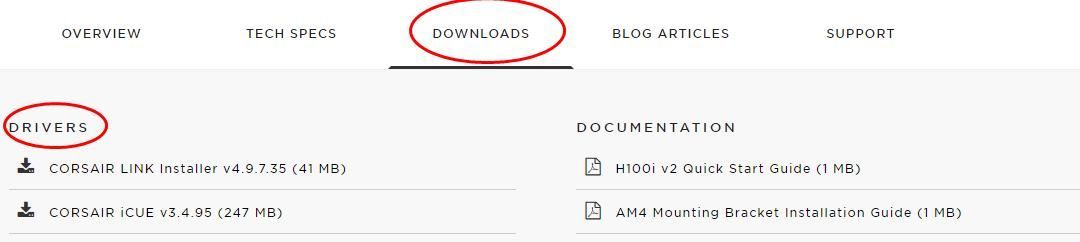
4) Aygıt sürücünüz için işletim sisteminizle eşleşen en son sürümü bulun, ardından bilgisayarınıza indirip yükleyin.
Yöntem 2: H100i v2 sürücüsünü Aygıt Yöneticisi'nde güncelleyin
Ayrıca güncelleyebilirsiniz.H100i v2 sürücüsüAygıt Yöneticisi aracılığıyla. Bunu nasıl yapacağınız aşağıda açıklanmıştır:
Not: Aşağıdaki ekran görüntüleri Windows 10'dan gelir ve düzeltmeler ayrıca Windows 8 ve Windows 7'de de çalışır.1) Klavyenizde Windows logo tuşu  ve R aynı zamanda Çalıştır kutusunu çağırmak için.
ve R aynı zamanda Çalıştır kutusunu çağırmak için.
2) Tür devmgmt.msc ve tıklayın tamam .
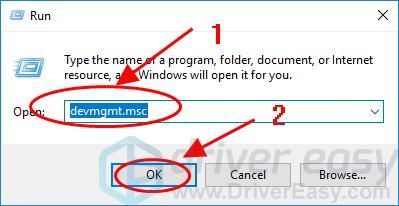
3) Aygıt Yöneticisi'nde, aygıtınızın ait olduğu kategoriye çift tıklayın (bazen Diğer cihazlar ) genişletmek için.
4) Cihazınıza sağ tıklayın ve Güncelleme sürücü .
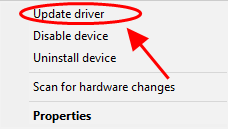
5) Bitirmek için ekrandaki talimatları izleyin.
Hala şans yok mu? Tamam, deneyecek bir şey daha var.
Yöntem 3:H100i v2 sürücüsünü otomatik olarak güncelleyin (önerilir)
El ile indirmeH100i v2sürücü zaman ve bilgisayar becerisi gerektirir. Zamanınız veya sabrınız yoksa bunu otomatik olarak yapabilirsiniz: Sürücü Kolay .
Driver Easy, sisteminizi otomatik olarak tanıyacak ve bunun için doğru sürücüleri bulacaktır. Bilgisayarınızın tam olarak hangi sistemi çalıştırdığını bilmenize gerek yoktur, yanlış sürücüyü indirme ve kurma riskini almanıza gerek yoktur ve yükleme sırasında hata yapma konusunda endişelenmenize gerek yoktur.
Sürücülerinizi otomatik olarak güncelleyebilirsiniz. BEDAVA ya da İçin Driver Easy sürümü. Ancak Pro sürümüyle, yalnızca 2 tıklama alır (ve tam destek ve bir 30-gün para iade garantisi ).
1) İndir ve Driver Easy'yi yükleyin.
2) Driver Easy'yi çalıştırın ve Şimdi Tara buton. Driver Easy daha sonra bilgisayarınızı tarayacak ve sorunlu sürücüleri tespit edecektir.

3) Güncelleme sürücünün doğru sürümünü otomatik olarak indirmek için işaretli sürücünün yanındaki düğme (bunu BEDAVA version) ve sürücüyü bilgisayarınıza yükleyin.
Veya tıklayın Tümünü Güncelle sisteminizde eksik veya güncel olmayan tüm sürücülerin doğru sürümünü otomatik olarak indirip yüklemek için (bu, Profesyonel sürüm - tıkladığınızda yükseltmeniz istenir Tümünü Güncelle ).

4) Güncellemeden sonra, etkili olması için bilgisayarınızı yeniden başlatın.
Driver Easy'yi denediyseniz ancak sorun devam ederse, lütfen şu adresten destek ekibimizle iletişime geçmekten çekinmeyin: support@drivereasy.com bu konuyla ilgili daha fazla yardım için. Destek ekibimiz bu sorunu çözmenize yardımcı olmaktan mutluluk duyacaktır. Size daha iyi yardımcı olabilmemiz için lütfen bu makalenin URL'sini ekleyin.Tada, şimdi seninH100i v2Bilgisayarınızdaki sürücü.

![[Çözüldü] Valheim Başlangıçta Başlatılmayacak](https://letmeknow.ch/img/program-issues/84/valheim-won-t-launch-startup.jpg)
![[Düzeltildi] Far Cry 6 Kekemelik Sorunu](https://letmeknow.ch/img/knowledge/84/far-cry-6-stuttering-issue.jpg)
![Windows 11/10 Nasıl Onarılır [2022 Kılavuzu]](https://letmeknow.ch/img/knowledge/37/how-repair-windows-11-10.jpg)


